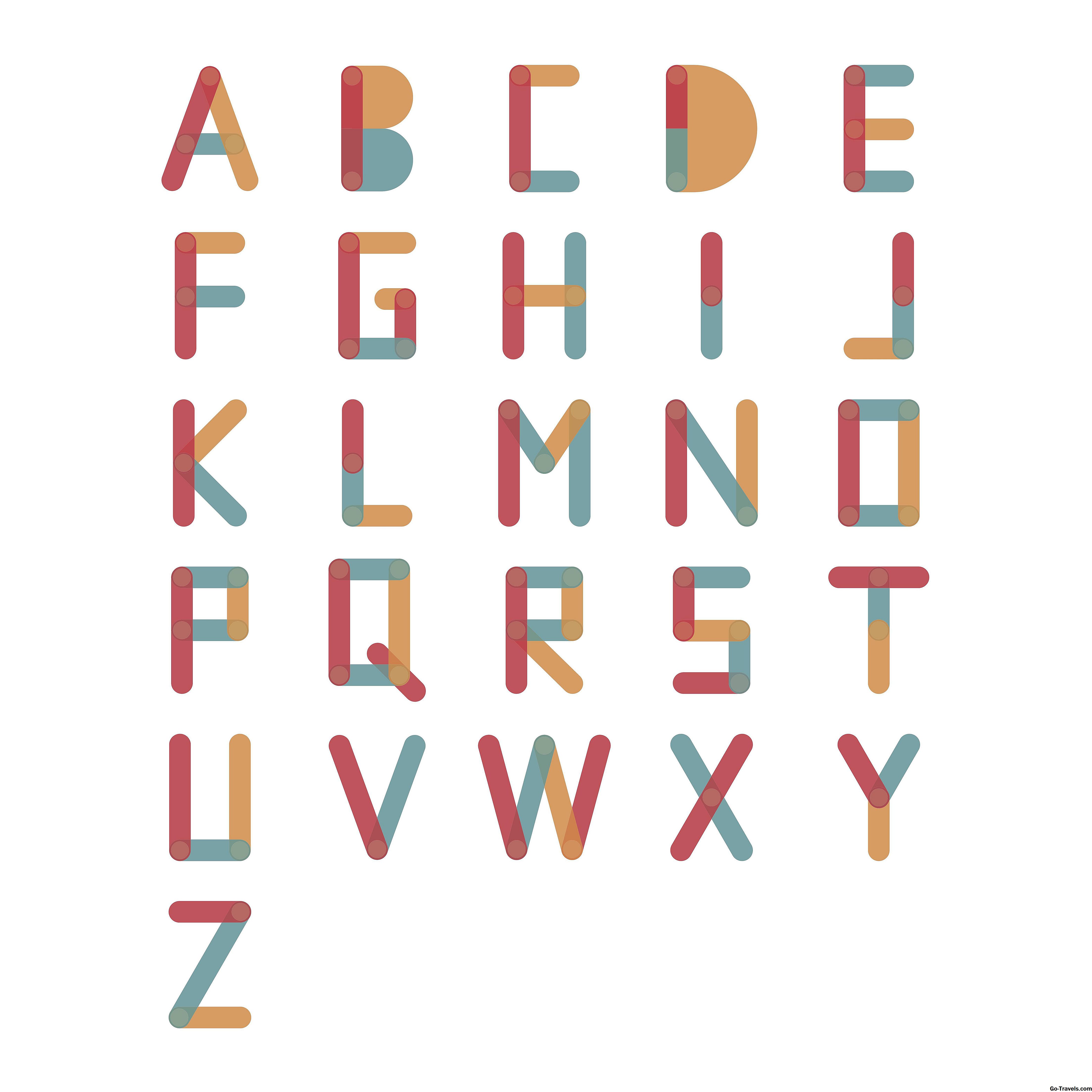Če uporabljate PowerPoint in se sprašujete, ali obstaja način za spreminjanje usmerjenosti strani vašega prikaza diapozitivov brez izkrivljanja slik, lahko in tukaj je nekaj nasvetov o tem, kako.
01 od 03Spreminjanje postavitve pred vstavljanjem slike

Če spremenite postavitev na portret predhodno Če želite vstaviti sliko, bo slika vstavljena samo, da bo ustrezala širini drsnika (ob predpostavki, da je slika že dovolj velika), vendar se ozadje diapozitiva prikaže na vrhu in na dnu diapozitiva.
Uporaba te metode je morda dobra zamisel, da spremenite ozadje diapozitivov na trdno črno, tako da se bo na sliki prikazala le slika na zaslonu. Dodate lahko tudi kateri koli naslov, ki ga želite, kar se bo prikazalo tudi na diapozitivu.
Če je vaša predstavitvena usmerjenost že nastavljena
Če ste svojo predstavitev že ustvarili v pokrajini, boste na žalost morali ponovno vstaviti vse svoje slike. Ali preizkusite drugo rešitev. (Glejte sliko zgoraj)
- Z desno miškino tipko kliknite sliko.
- Izberite velikost in položaj … iz bližnjice, ki se prikaže.
- V Ljubljani Format slike pogovorno okno, počistite polje pod Lestvica oddelek, ki pravi, Glede na prvotno velikost slike.
- Kliknite gumb Ponastavi, nato pa gumb Zapri. S tem se slika vrne v prvotne razsežnosti.
- Fotografijo lahko nato obrežete ali spremenite, tako da ustreza diapozitivu.
Ustvarjanje diaprojekcije z dvema različnima predstavitvama
Prav tako lahko ustvarite diaprojekcijo dveh različnih (ali več) predstavitev - eno z diapozitivi v pokončni usmerjenosti in drugo z diapozitivi v krajinski usmerjenosti. Ta članek vam bo pokazal, kako ustvariti predstavitev z obeh portretnih in krajinskih diapozitivov.